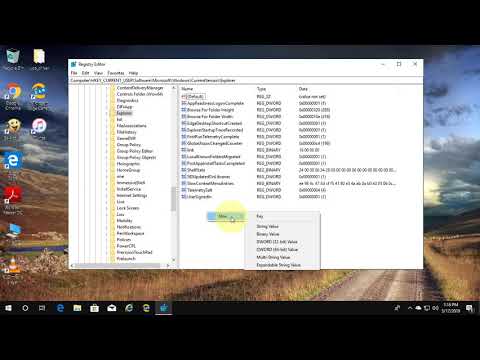Pour beaucoup, Android est le système d'exploitation de choix quand il s'agit de smartphones. Ce n’est en aucun cas un mauvais système d’exploitation, mais si on veut l’utiliser sur son ordinateur Bureau Windows 10, est-ce que c'est possible?
C'est beaucoup plus facile si on télécharge un logiciel appelé Koplayer. Utiliser Android sur un ordinateur de bureau peut être très utile, en particulier pour jouer à des jeux qui ne sont pas disponibles sous Windows. Cependant, la principale raison d'utiliser Android sur un ordinateur de bureau est de tirer parti d'un écran plus grand.

Jouez à des jeux Android avec Koplayer sur un PC Windows
La première chose que les utilisateurs remarqueront à propos de Koplayer, est la taille du téléchargement. Il fait plus de 288 Mo. Soyez donc prêt à effectuer un long téléchargement si votre vitesse Internet n’est pas à la hauteur. Sinon, cela ne devrait prendre que quelques minutes à ceux dont la vitesse de l’Internet est impressionnante.
Une fois le logiciel installé sur notre ordinateur, nous avons eu la possibilité de vous connecter à notre compte Google pour accéder au magasin Google Play. L'option était également disponible pour ceux qui ne possèdent pas encore de compte Google.
Une fois que tout est opérationnel, le programme nous a fourni un smartphone virtuel et fonctionne de manière similaire à un smartphone Android. La principale différence ici est que nous pouvons tout contrôler avec notre souris et notre clavier. Nous ne savons pas si cela fonctionne bien avec un écran tactile, car nous n’avons pas accès à de telles choses.
Nous avons constaté que nous pouvions accéder à toutes les applications du magasin Google Play et les télécharger facilement. Nous avons surtout joué à des jeux, et devinez quoi? Le mécanisme de déplacement ne nécessite aucune nouveauté en matière d'utilisation du clavier et de la souris. Il semble que le logiciel mappe automatiquement les mouvements sur les touches WASD, et c’est génial.
L’option est également disponible pour connecter une manette de jeu, mais nous n’avons pas essayé d’essayer, même si nous avions un contrôleur Xbox One.
Pour rendre les choses encore plus intéressantes, Koplayer permet d’enregistrer le gameplay et de les enregistrer sous forme de fichiers vidéo sur notre ordinateur. Le jeu peut ensuite être téléchargé sur les médias sociaux, mais pas à partir de l'application Koplayer, bien sûr.
Les jeux ne sont pas la seule chose que Koplayer apporte à la table. L'équipe derrière ce programme nous a permis de télécharger et d'utiliser des applications Android. Des applications telles que WhatsApp et Microsoft Word ont toutes fonctionné correctement sur notre ordinateur de test.
Globalement, Koplayer est un programme solide pour ceux qui veulent tirer parti de ce qu’Android peut offrir sur leur ordinateur de bureau Windows 10. Nous le recommandons sans réserve à quiconque.
Téléchargez Koplayer sur le site officiel pour zéro dollar.
Articles Similaires:
- Comment jouer à vos jeux Xbox 360 préférés sur Xbox One
- Application Windows 10 Xbox: fonctionnalités et utilisation
- Modifiez et partagez des clips de jeu avec l'application Game DVR in Xbox sous Windows 10.
- Comment utiliser Xbox Play Anywhere pour jouer à des jeux sous Windows 10 ou Xbox One
- Jeux de cartes gratuits et jeux de machines à sous pour casino qui sont amusants et gratuits sur Windows PC